
- •1. Зміст, оформлення та обсяг курсового проекту
- •1.1. Завдання на курсовий проект
- •1.2. Варіанти завдань на курсове проектування
- •1.3. Вибір схеми компонування і визначення передавального числа редуктора
- •1.4. Вибір привідного електродвигуна
- •Питання для самоконтролю
- •2. Розрахунок циліндричної зубчастої передачі
- •2.1. Вибір матеріалів для виготовлення зубчастих коліс
- •2.2. Визначення допустимих напружень у зубчастих колесах
- •2.2.1. Визначення коефіцієнтів еквівалентності навантаження
- •2.2.2. Визначення допустимих напружень у зубчастих колесах
- •2.2.3. Визначення коефіцієнтів навантаження зубчастих коліс
- •2.3. Розрахунок параметрів циліндричної зубчастої передачі
- •2.3.1. Визначення міжосьової відстані в зубчастій передачі
- •2.3.2. Розрахунок зубців на контактну міцність і визначення ширини колеса й шестірні
- •2.3.3. Визначення модуля зубчастих коліс
- •2.3.4. Визначення кута нахилу зубця (для косозубих коліс)
- •2.3.5. Визначення числа зубців у колесах
- •2.3.6. Перевірний розрахунок зубців на згинальну витривалість
- •2.3.7. Визначення діаметрів зубчастих коліс
- •2.3.8. Визначення сил, що виникають у зачепленні зубчастих коліс
- •2.3.9. Визначення консольних сил
- •Питання для самоконтролю
- •3. РозрахуНоК конічних зубчастих передач
- •3.3. Розрахунок параметрів конічної зубчастої передачі
- •3.3.1. Визначення діаметра основи ділильного конуса
- •3.3.2. Розрахунок зубців на контактну міцність та визначення ширини колеса й шестірні
- •3.3.3. Визначення кількості зубців у зубчастих колесах
- •3.3.4. Визначення модуля зубчастих коліс
- •3.3.5. Вибір кута нахилу зубця (для коліс з круговим зубцем і косозубих)
- •3.3.6. Перевірний розрахунок зубців на згинальну витривалість
- •3.3.7. Обчислення діаметрів і кутів зубчастих коліс
- •3.3.8. Визначення сил у зачепленні зубчастих коліс
- •Питання для самоконтролю
- •4. Розрахунок черв'ячних передач
- •4.1. Критерії підбору матеріалів на виготовлення черв’яків і коліс
- •4.2. Визначення допустимих напружень у черв’ячних передачах
- •4.2.1. Обчислення коефіцієнтів еквівалентності навантаження
- •4.2.2. Обчислення допустимих напружень у черв’ячних колесах
- •4.2.3. Визначення коефіцієнтів навантаження для черв’ячних передач
- •4.3.4. Розрахунок коефіцієнта зміщення початкового контуру коліс
- •4.3.5. Визначення діаметрів і кутів скосу черв’яка й колеса
- •4.3.6. Перевірний розрахунок зубців на контактну міцність
- •4.3.7. Перевірний розрахунок зубців на згинальну витривалість
- •4.3.8. Тепловий розрахунок черв’ячної передачі
- •4.3.9. Визначення сил, які виникають у зачепленні черв’ячної передачі
- •Питання для самоконтролю
- •5. Побудова тривимірних моделей зубчастих коліс
- •5.1. Побудова зубчастих коліс циліндричної передачі
- •5.2. Побудова зубчастих коліс конічної передачі
- •5.2.1. Побудова зубців на моделях прямозубих конічних коліс
- •5.2.2. Побудова зубців на моделях конічних коліс з круговим зубцем
- •5.3. Побудова моделей черв’яка і колеса черв’ячної передачі
- •5.3.1. Побудова зубців на моделі черв’яка
- •5.3.2. Побудова зубців черв’ячного колеса
- •5.4. Побудова 3d-моделі зубчастого зачеплення
- •Питання для самоконтролю
- •6. Розрахунок вихідних кінців валів редуктора
- •Питання для самоконтролю
- •7. Вибір підшипників і побудова тривимірних моделей валів у складеному вИгляді
- •7.1. Особливості компонування валів циліндричних редукторів
- •7.2. Характерні риси компонування валів конічних редукторів
- •7.3. Специфіка компонування валів черв’ячних редукторів
- •7.4. Побудова тривимірної моделі вала
- •7.5. Побудова тривимірних моделей валів у складеному вигляді
- •Питання для самоконтролю
- •8. Перевірний розрахунок валів
- •8.1. Розрахунок вала на статичну міцність
- •8.1.1. Побудова епюр згинальних і крутних моментів на валах
- •8.1.1.1. Побудова епюр згинальних і крутних моментів для валів циліндричних зубчастих передач
- •8.1.1.2. Побудова епюр згинальних і крутних моментів для валів конічних зубчастих передач
- •8.1.1.3. Побудова епюр згинальних і крутних моментів для валів черв’ячних передач
- •8.1.2. Визначення сумарної величини згинального моменту
- •8.1.3. Визначення величини еквівалентного моменту
- •8.1.4. Визначення діаметрів вала в небезпечних перерізах
- •8.2. Розрахунок вала на міцність від утоми
- •8.3. Розрахунок вала на жорсткість
- •8.4. Рекомендації до побудови епюр
- •8.5. Перевірний розрахунок шпонкових з’єднань
- •Питання для самоконтролю
- •9. Перевірний розрахунок підшипників
- •9.1. Перевірний розрахунок радіальних підшипників
- •9.1.1. Розрахунок під час дії радіального навантаження
- •9.1.2. Розрахунок в умовах дії радіального й осьового навантажень
- •9.2. Перевірний розрахунок радіально-упорних підшипників
- •9.3. Перевірний розрахунок упорних підшипників
- •Питання для самоконтролю
- •10. Розрахунок валів і підшипників Засобами бібліотеки компас-shaft 2d
- •10.1. Розрахунок валів засобами бібліотеки компас-shaft 2d
- •10.2. Розрахунок підшипників з використанням бібліотеки компас-shaft 2d
- •10.3. Редагування 3d-моделей валів
- •Питання для самоконтролю
- •11. Компонування моделі редуктора
- •11.1. Побудова тривимірної моделі складеної зубчастої передачі
- •11.2. Побудова допоміжного ескізу площини з’єднання корпуса
- •11.3. Редагування параметрів валів і місць монтування підшипників на валах
- •Питання для самоконтролю
- •12. Побудова корпусних деталей редуктора
- •12.1. Побудова 3d-моделей корпусних деталей методом додавання стінок
- •12.2. Побудова 3d-моделей корпусних деталей методом оболонки
- •12.3. Виготовлення зварних корпусних деталей
- •12.4. Перевірний розрахунок рознімних з’єднань
- •Питання для самоконтролю
- •13. Побудова 3d-моделі складальної одиниці редуктора
- •Питання для самоконтролю
- •14. Побудова 3d-моделей інших деталей
- •Питання для самоконтролю
- •15. Установлення стандартних кріпильних деталей та ущільнень
- •Питання для самоконтролю
- •16. Виконання складальних креслеників редуктора і його дрібних складальних одиниць
- •16.1. Створення креслеників
- •16.2. Нанесення розмірів і створення списку технічних умов на кресленику
- •16.2.1. Вибір допусків у розмірах спряжень деталей
- •16.2.2. Уведення списку технічних вимог до складальних і робочих креслеників
- •16.3. Заповнення основного напису складального кресленика
- •16.4. Рекомендації до застосування мастила для редуктора
- •16.5. Розстановка позицій складальних одиниць і деталей
- •Питання для самоконтролю
- •17. Виконання робочих креслеників деталей редуктора
- •17.1. Основні правила оформлення робочого кресленика
- •17.2. Розрахунок допусків форми і розташування поверхонь деталей
- •Питання для самоконтролю
- •18. Створення специфікації редуктора і складальних одиниць
- •Питання для самоконтролю
- •19. Складання пояснювальної записки до курсового проекту
- •19.1. Рекомендований зміст пояснювальної записки
- •19.2. Оформлення пояснювальної записки
- •Питання для самоконтролю
- •20. Підготовка курсового проекту до друку й захисту
- •Питання для самоконтролю
- •Література
- •Предметний покажчик
- •Додаток а. Приклади оформлення креслеників курсового проекту
- •Додаток б. Приклади оформлення специфікацій курсового проекту
- •Додаток в. Приклади оформлення початкових аркушів пояснювальної записки курсового проекту
- •Проектування редукторів з використанням сапр компас
- •49005, М. Дніпропетровськ, просп. К. Маркса, 19.
Питання для самоконтролю
1. У якій бібліотеці програми КОМПАС розташовані зображення кріпильних елементів?
2. Які саме кріпильні елементи мають бібліотеки у своєму розпорядженні?
3. За якими видами напруженнь перевіряють на міцність шпонкові з’єднання?
4. Яким чином створюють отвір у фланцях кришки та корпусу редуктора під конусний штифт?
16. Виконання складальних креслеників редуктора і його дрібних складальних одиниць
Мета розділу – набути навичок застосування тривимірної моделі для побудови креслеників редуктора засобами програми КОМПАС, а також для виконання розрізів і місцевих видів на креслениках в автоматичному режимі.
Виконання розпочинають тільки після того, як повністю створено тривимірну модель редуктора в складеному вигляді, хоча й на цій стадії, виявляючи помилки, упущення чи дефекти, у тривимірні моделі деталей і складальних одиниць можна внести зміни. Оскільки система зберігає асоціативний зв’язок побудованих креслеників з тривимірними моделями, то будь-які зміни в моделях приведуть до перебудови всіх креслеників, де їх використано, але це відбувається тільки після дозволу користувача.
16.1. Створення креслеників
Рекомендується спочатку виконувати головний складальний кресленик редуктора в цілому, проте якщо студент не готовий до цього, то можна розпочати, наприклад, з робочого кресленика кришки підшипникового вузла.
Найпростіший
спосіб побудови кресленика – натиснути
кнопку
![]() «Новый
чертеж из модели»
на
інструментальних панелях
«Редактирование
Сборки»
або
«Редактирование
Детали»
(залежно
від того, складальний це чи робочий
кресленик) у програмі КОМПАС-3D.
При цьому система автоматично створює
новий файл типу
«Чертеж»
формату
А4, куди вставляється
головний вид «#Спереди»
із
стандартними налаштуваннями масштабу,
зображенням ліній і відповідними
позначеннями. Бажано відразу зберегти
файл у папці курсового проекту з тим
самим ім’ям, що й на файлі тривимірної
моделі, але іконка файлу і його розширення
будуть іншими, хоча легко впізнаними,
наприклад, «
«Новый
чертеж из модели»
на
інструментальних панелях
«Редактирование
Сборки»
або
«Редактирование
Детали»
(залежно
від того, складальний це чи робочий
кресленик) у програмі КОМПАС-3D.
При цьому система автоматично створює
новий файл типу
«Чертеж»
формату
А4, куди вставляється
головний вид «#Спереди»
із
стандартними налаштуваннями масштабу,
зображенням ліній і відповідними
позначеннями. Бажано відразу зберегти
файл у папці курсового проекту з тим
самим ім’ям, що й на файлі тривимірної
моделі, але іконка файлу і його розширення
будуть іншими, хоча легко впізнаними,
наприклад, «![]() Редуктор.cdw».
На цьому етапі користувач може змінити
будь-які налаштування і навіть вибрати
інший вид на кресленику, який би хотів
побудувати першим (як правило, це –
головний вид). Тому перед створенням
кресленика корисно зупинитися на певній
назві потрібного виду у файлі тривимірної
моделі. Для цього в меню
Редуктор.cdw».
На цьому етапі користувач може змінити
будь-які налаштування і навіть вибрати
інший вид на кресленику, який би хотів
побудувати першим (як правило, це –
головний вид). Тому перед створенням
кресленика корисно зупинитися на певній
назві потрібного виду у файлі тривимірної
моделі. Для цього в меню
![]() «Ориентация»
на панелі «Вид»,
розташованій праворуч над вікном
зображення моделі, треба перебрати
різні стандартні ортогональні види й
вибрати відповідний (кожен з них повертає
модель на екрані монітора у відповідне
положення), як
на рис. 16.1, і вставити саме вибраний
вид у кресленик. На цьому етапі головне –
неодмінно змінити формат аркуша. Так,
для складального кресленика редуктора
це має бути формат А1 (див. розд. 1).
Ось чому вибирають меню «СервисПараметрыТекущий
чертежПараметры
первого листаФормат»,
позначаючи курсором А1 та задаючи
орієнтацію «Горизонтальная»
(рис. 16.2).
«Ориентация»
на панелі «Вид»,
розташованій праворуч над вікном
зображення моделі, треба перебрати
різні стандартні ортогональні види й
вибрати відповідний (кожен з них повертає
модель на екрані монітора у відповідне
положення), як
на рис. 16.1, і вставити саме вибраний
вид у кресленик. На цьому етапі головне –
неодмінно змінити формат аркуша. Так,
для складального кресленика редуктора
це має бути формат А1 (див. розд. 1).
Ось чому вибирають меню «СервисПараметрыТекущий
чертежПараметры
первого листаФормат»,
позначаючи курсором А1 та задаючи
орієнтацію «Горизонтальная»
(рис. 16.2).
Іноді
можна відразу побудувати всі три головні
види, для чого використовують другий
із запропонованих системою спосіб
створення креслеників. Для цього новий
файл типу
«Чертеж»
створюють
у режимі «КОМПАС-График»,
а потім натискають кнопку
![]() «Стандартные
виды»
на
панелі
«Стандартные
виды»
на
панелі
![]() «Ассоциативные
виды»
і
вибирають тривимірну модель, відповідно
до якої буде виконано кресленик. Можна
також створити поодинокі види, натиснувши
кнопку
«Ассоциативные
виды»
і
вибирають тривимірну модель, відповідно
до якої буде виконано кресленик. Можна
також створити поодинокі види, натиснувши
кнопку
![]() «Произвольный
вид».
«Произвольный
вид».
Якщо жоден із стандартних видів 3D-моделі не прийнятний для головного виду кресленика, то креслення можна розпочати з якого завгодно виду або задати його поворот, наприклад, на 90° чи 180°. У будь-якому місці кресленика (навіть за його межами) можна побудувати допоміжний вид, з якого потім зручно створювати один або кілька проекційних видів.

Рис. 16.1

Рис. 16.2
Коли ж ця побудова виявиться зайвою, то її можна буде видалити кнопкою «Погасить» у вікні «Дерево построения», яке дуже зручно створювати в креслениках програми КОМПАС, використовуючи меню «Вид» (рис. 16.3). Щоб габаритна рамка вилученого виду не залишалася видимою, належить виконати описані нижче операції.

Рис. 16.3
Після виконання команд з меню «СервисПараметрыСистемаГрафический редактор Виды» у правій частині вікна «Параметры» натиснути кнопку «Рамки выключенных видов» і відключити прапорець «Показывать» (рис. 16.4).
Побудувавши
на кресленику перший вид, слід перейти
до створення решти (їх потрібно бути
достатньо для розуміння будови складальної
одиниці або деталі), для чого застосовують
такі операції інструментальної панелі
«Ассоциативные
виды»:
![]() «Проекционный
вид»,
«Проекционный
вид»,
![]() «Вид
по стрелке»,
або
«Вид
по стрелке»,
або
![]() «Разрез/сечение».
Часто
використовують команди
«Разрез/сечение».
Часто
використовують команди
![]() «Местный
разрез»,
«Местный
разрез»,
![]() «Местный
вид»
і
«Местный
вид»
і
![]() «Выносной
элемент»,
що загалом не викликає труднощів, але
вимагає врахування певних нюансів.
Наприклад, щоб побудувати новий вид з
виносним елементом, спочатку на кресленику
необхідно визначити місце, яке на
виносному виді потрібно показати
збільшеним і/або з великою кількістю
розмірів (рис. 16.5). Для цього в меню
інструментальної панелі
«Обозначения»
вибирають
операцію
«Выносной
элемент»,
що загалом не викликає труднощів, але
вимагає врахування певних нюансів.
Наприклад, щоб побудувати новий вид з
виносним елементом, спочатку на кресленику
необхідно визначити місце, яке на
виносному виді потрібно показати
збільшеним і/або з великою кількістю
розмірів (рис. 16.5). Для цього в меню
інструментальної панелі
«Обозначения»
вибирають
операцію
![]() «Выносной
элемент»,
позначають на кресленику точку центра
його побудови (натиснути ліву кнопку
миші), рухають курсором, щоб установити
діаметр кола виносного елемента, після
вибору якого натискують ліву кнопку
миші, а також вибирають положення полиці
з буквеним позначенням. КОМПАС автоматично
їх присвоює видам (за ЄСКД), причому
враховує пріоритетність кожної. Але в
будь-який момент ці позначення можна
змінити вручну. При цьому з’являється
кругла габаритна рамка нового виду з
виносним елементом і меню панелі
«Свойства»
в
нижній частині екрана, масштаб якого
встановлюють зазвичай таким чином, щоб
зображення виносного елемента було
більшим, ніж на початковому виді. Це
роблять для зручності проставлення
розмірів і знаків шорсткості поверхонь.
«Выносной
элемент»,
позначають на кресленику точку центра
його побудови (натиснути ліву кнопку
миші), рухають курсором, щоб установити
діаметр кола виносного елемента, після
вибору якого натискують ліву кнопку
миші, а також вибирають положення полиці
з буквеним позначенням. КОМПАС автоматично
їх присвоює видам (за ЄСКД), причому
враховує пріоритетність кожної. Але в
будь-який момент ці позначення можна
змінити вручну. При цьому з’являється
кругла габаритна рамка нового виду з
виносним елементом і меню панелі
«Свойства»
в
нижній частині екрана, масштаб якого
встановлюють зазвичай таким чином, щоб
зображення виносного елемента було
більшим, ніж на початковому виді. Це
роблять для зручності проставлення
розмірів і знаків шорсткості поверхонь.

Рис. 16.4
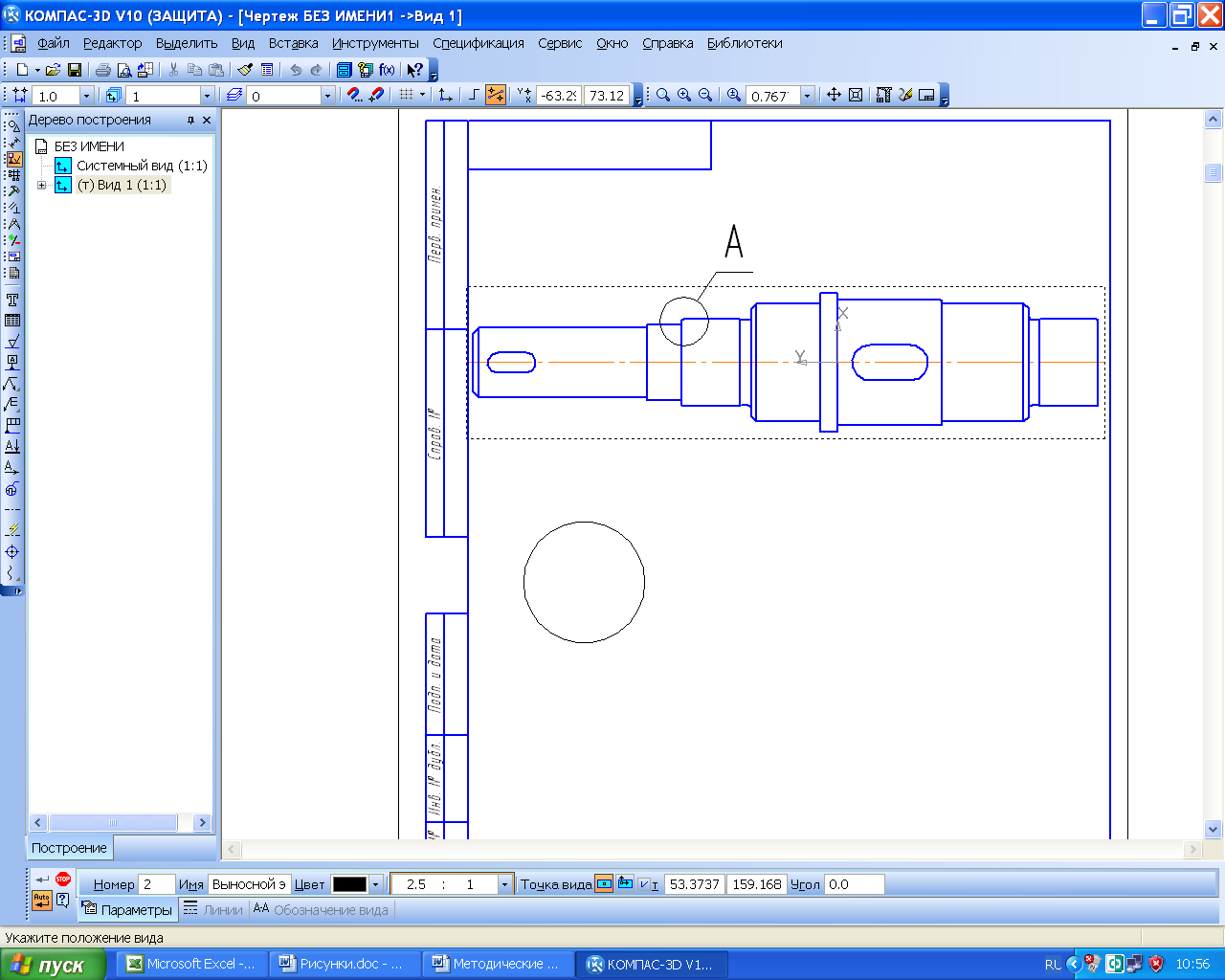
Рис. 16.5
Вид з виносним елементом можна побудувати також з панелі інструментів «Ассоциативные виды», використовуючи команду «Выносной элемент». Так роблять тоді, коли новий вид з виносним елементом чомусь не був побудований відразу після нанесення позначки «Выносной элемент» в потрібній точці основного виду.
Щоб
виконати команду
«Местный
разрез»,
в
потрібному місці вже побудованого виду
(де має бути розріз), необхідно накреслити
за допомогою меню
«Геометрия»
основною
лінією замкнену фігуру, відповідно до
наявних в меню, наприклад,
![]() «Эллипс»,
«Эллипс»,
![]() «Многоугольник»,
що стаэ можливим після введення команди
«Многоугольник»,
що стаэ можливим після введення команди
![]() «Преобразовать
в NURBS»
з
меню «Редактор»
або
з інструментальної панелі
«Редактирование»
(спочатку
натиснути на кнопку, а потім – на замкнену
основну лінію). Отже, замкнена фігура
стає доступною для зміни положення
кутів і довжини сторін. Можна також
провести майже замкнену лінію (команда
«Преобразовать
в NURBS»
з
меню «Редактор»
або
з інструментальної панелі
«Редактирование»
(спочатку
натиснути на кнопку, а потім – на замкнену
основну лінію). Отже, замкнена фігура
стає доступною для зміни положення
кутів і довжини сторін. Можна також
провести майже замкнену лінію (команда
![]() «Кривая
Безье»),
а для її автоматичного замикання
натиснути кнопку
«Кривая
Безье»),
а для її автоматичного замикання
натиснути кнопку
![]() «Режим»
в
меню «Панель
свойств»
(рис. 16.6). Після цього натискають
кнопку
«Местный
разрез»
і,
керуючись підказками системи, спочатку
вказують курсором на замкнену криву і
натискують ліву кнопку миші, а потім на
будь-якому іншому виді визначають
положення січної площини (встановити
допоміжну пряму, яка автоматично
з’являється на екрані монітора, в
потрібне положення, використовуючи
функцію «Привязки»,
і знову натиснути ліву кнопку миші), як
на рис. 16.7. Замкнена основна лінія
зникне, а на її місці будемо мати виконане
відповідно до ЄСКД зображення місцевого
розрізу деталі.
«Режим»
в
меню «Панель
свойств»
(рис. 16.6). Після цього натискають
кнопку
«Местный
разрез»
і,
керуючись підказками системи, спочатку
вказують курсором на замкнену криву і
натискують ліву кнопку миші, а потім на
будь-якому іншому виді визначають
положення січної площини (встановити
допоміжну пряму, яка автоматично
з’являється на екрані монітора, в
потрібне положення, використовуючи
функцію «Привязки»,
і знову натиснути ліву кнопку миші), як
на рис. 16.7. Замкнена основна лінія
зникне, а на її місці будемо мати виконане
відповідно до ЄСКД зображення місцевого
розрізу деталі.

Рис. 16.6
Побудова
місцевого виду аналогічна
до описаної вище, достатньо тільки
натиснути кнопкою миші в місці замкненої
кривої
після активізації команди
«Местный
вид»
(рис. 16.8). Для використання команд
«Вид
по стрелке»
або
«Разрез/сечение»,
як і команди
«Выносной
элемент»,
досить встановити з меню
«Обозначения»
відповідні
позначки
![]() або
або ![]() на
активному виді, в ньому основні лінії
позначено синім кольором, а на неактивному
– чорним).
на
активному виді, в ньому основні лінії
позначено синім кольором, а на неактивному
– чорним).

Рис. 16.7

Рис. 16.8
Далі
програма відразу зобразить прямокутну
рамку вибудовуваного виду, яку потрібно
лише зафіксувати курсором на вільному
місці кресленика (рис. 16.9). Якщо вид
не повинен бути проекційним, то кнопку
![]() «Проекционная
связь»
на
панелі «Свойства»
не
залишають підсвіченою, натискаючи на
неї.
«Проекционная
связь»
на
панелі «Свойства»
не
залишають підсвіченою, натискаючи на
неї.

Рис. 16.9
Коли
позначення видів, розрізів, перерізів,
виносних елементів були виконані, але
побудувати відповідні види не вдалося,
то це можна зробити будь-коли (про це
йшлося вище), скориставшись командами
з інструментальної панелі
«Ассоциативные
виды»,
як і відредагувати вже побудовані.
Зображення
видів мають бути рівномірно розподілені
на площині кресленика, а над основним
написом (штампом) належить виділити
вільне місце для списку технічних вимог
і таблиці з основними характеристиками
редуктора (потужність, передавальне
число, частота обертання вхідного і
вихідного валів, міжосьова відстань,
модуль зубчастого зачеплення, тип
використовуваного мастила). Коли
необхідна кількість видів не вміщується
на одному аркуші, то можна додати ще
один, який матиме основний напис за
ДСТУ 2.104-2006 (форма другого і подальших
аркушів). Для цього в меню «Вставка»
вибирають
рядок
![]() «Лист».
Розміри
цього аркуша встановлюються такі самі,
як і для першого, але їх вибирають з меню
«Параметры
новых листов»,
аналогічно до описуваного вище алгоритму
стосовно меню «Первый
лист».
Позначення кресленика і номер кожного
наступного аркуша програма виконує
автоматично. Нові види можна будувати
на додаткових аркушах, використовуючи
ті, що вже є на першому або інших аркушах
файлу кресленика. Усі
циліндричні й сферичні, а також симетричні
деталі подібної форми повинні мати
осьові лінії.
«Лист».
Розміри
цього аркуша встановлюються такі самі,
як і для першого, але їх вибирають з меню
«Параметры
новых листов»,
аналогічно до описуваного вище алгоритму
стосовно меню «Первый
лист».
Позначення кресленика і номер кожного
наступного аркуша програма виконує
автоматично. Нові види можна будувати
на додаткових аркушах, використовуючи
ті, що вже є на першому або інших аркушах
файлу кресленика. Усі
циліндричні й сферичні, а також симетричні
деталі подібної форми повинні мати
осьові лінії.
Відповідно до ДСТУ 2.315 передбачається спрощене й умовне зображення кріпильних деталей на складальних креслениках, програма надає таку можливість за умови попередньої зміни деяких налаштувань. Оскільки зазначений стандарт також допускає повне (без спрощень та умовних зображень) подання кріпильних деталей, то при виконанні курсового проекту належить цього дотримуватись.
